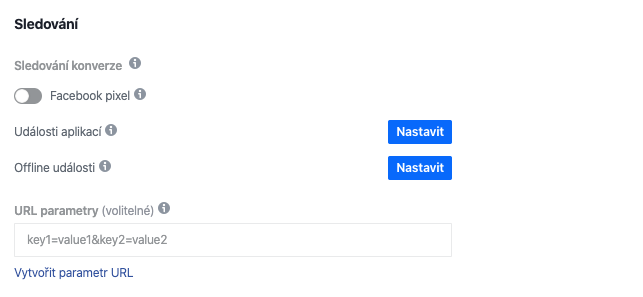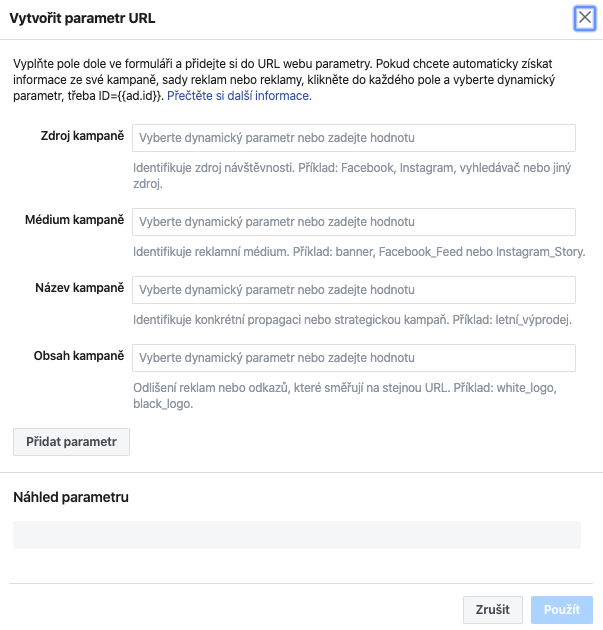Reklama na Facebooku je marketérům dostupná v mnoha formátech. Můžete si pouze založit firemní stránku a přidávat a vytvářet příspěvky, ale vzhledem k velmi nízkému organickému dosahu je uvidí jen malé množství lidí..
Pokud chcete posunout svůj Facebook marketing na vyšší úroveň, musíte začít využívat placenou reklamu na Facebooku, díky které můžete oslovit více než tři miliardy lidí po celém světě prakticky ihned.
Reklamy na Facebooku a Instagramu umožňují marketérům oslovit uživatele podle jejich chování, zájmů, navštívených webů, věku, polohy nebo třeba pohlaví. Možností pro cílení Facebook PPC je spousta a záleží jen na vás, jak reklamy nastavíte a na koho je chcete cílit. Ve většině případů ale cílení budete nechávat přímo na Facebooku, ale o tom až později.
Už máte s Facebook PPC zkušenost? Podívejte se na náš článek o nejčastějších chybách ve správě reklam na Facebooku.
A pokud provozujete e-shop, nenechte si ujít náš článek o tom, jak propagovat e-shop na Facebooku a Instagramu.
Něž začnete vytvářet reklamy na Facebooku
Způsobů, jak nastavit reklamu na Facebooku, máte více, ale jen jedna je ta správná. Použijte Správce reklam na Facebooku (Facebook Ads Manager).
Sponzorujete příspěvky přes tlačítko na stránce? Po přečtení našeho článku o sponzorování příspěvků ze stránky to již nikdy neuděláte.
Ukážeme vám správný postup, jak byste měli nastavit reklamy ve Facebook Ads Manager.
Co je správce reklam na Facebooku (Facebook Ads Manager)
Facebook Ads Manager je nástroj, ve kterém vytváříte, spravujete a vyhodnocujete reklamy na Facebook a Instagramu. Ve Facebook Ads Manager můžete například:
- Vytvářet reklamní kampaně
- Nastavovat cílení reklam na uživatele podle různých kritérií
- Vytvářet vzhled reklam včetně textací
- Nastavovat denní nebo dlouhodobý rozpočet
- Vyhodnocovat úspěšnost kampaní
- Testovat kampaně
- Sledovat konverze v různých atribučních oknech
Jak založit Facebook Ads Manager
Nejlepším způsobem, jak založit účet pro reklamu, je ve Facebook Business Manager. Díky Business Manager budete mít k dispozici více nástrojů pro správu reklam, jejich cílení a vyhodnocení.
Také budete moci lépe spravovat přístup uživatelů ke stránkám, reklamním účtům a nebo třeba Pixelům.

Pokud Business Manager nemáte založený, přečtěte si nejprve náš článek o Business Manager, kde vás provedeme jeho založením a nastavením. V článku naleznete také návod, jak založit správce reklam na Facebooku, ve kterém budete vytvářet reklamy.
Než se pustíte do vytváření kampaní, je třeba mít Facebook Business Manager kompletně nastavený!
Jak se dostanete do účtu pro reklamu
Máte více možností, jak se do účtu pro reklamu dostat.
- Klikněte na tento odkaz https://www.facebook.com/ads/manager
- Na domovské stránce Facebooku klikněte na šipku v pravém horním rohu a vyberte “Spravovat reklamy”.
- Přejděte do business.facebook.com, vyberte váš Business Manager a klikněte na účet pro reklamu, který chcete spravovat.
Až se dostanete do správce reklam na Facebooku, bude vypadat takto.
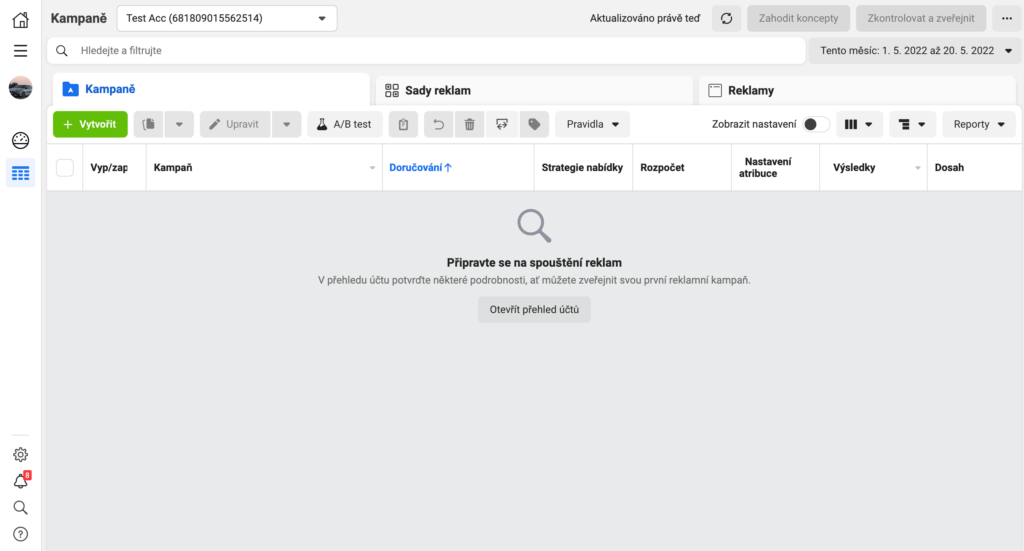
Nastavení fakturačních údajů a přidání platební karty
V levém horním rohu klikněte hamburger menu pod domečkem. V menu vyberte “Nastavení účtu pro reklamu” a následně “Nastavení plateb”. Nyní vyplňte fakturační a kontaktní údaje a přidejte způsob platby – Platební kartu nebo PayPal.
Je možné také nastavit celkový limit výdajů pro reklamní účet. Při jeho dovršení se reklamy přestanou zobrazovat.
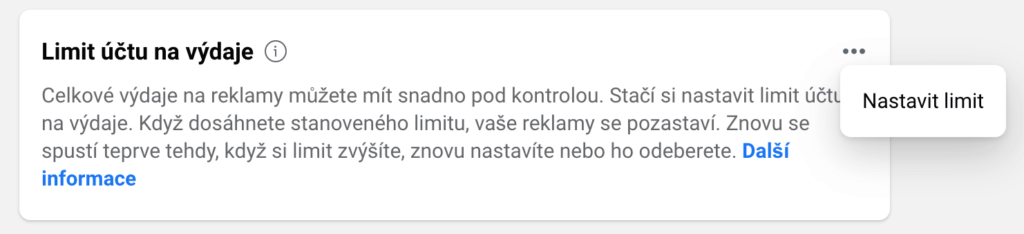
Jak stáhnout faktury za Facebook reklamy
V menu klikněte na “Vyúčtování” a vyberte období, za kdy chcete faktury stáhnout. Můžete také klinout na odkaz zde: https://business.facebook.com/ads/manager/billing_history/summary/
Nastavení Facebook Pixelu / CAPI
Než spustíte své první placené reklamy na Facebooku nebo Instagramu, nezapomeňte implementovat na web měřící kód Facebook Pixel, nebo Conversion API. Jedná se o kód, který umístíte do kódu webu, na který cílíte reklamu.
Díky Facebook Pixelu budete moci:
- Sledovat návštěvnost webu
- Vytvářet remarketing
- Spustit dynamický produktový remarketing
- Sledovat konverze a návratnost investic
- Pomoci Facebooku s optimalizací kampaní
- Využívat atribuční nástroj od Facebooku
- A spoustu dalších věcí…
Vytvoření Facebook Pixelu
Přejděte do Nastavení firmy. V levém sloupci vyberte záložku “Zdroje dat” a následně “Pixely“. Nyní klikněte na modré tlačítko “Přidat“, pojmenujte Pixel a dejte “Pokračovat“.
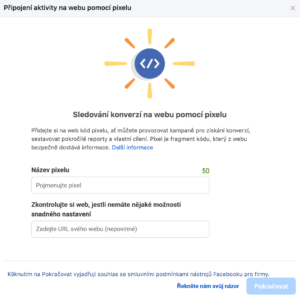
Následné vyberte možnost “Nastavit Pixel ihned“.
Nyní máte 3 možnosti, jak pixel na web implementovat – Implementace pomocí partnera, ruční implementace nebo odeslání instrukcí webaři.
Jestli váš web běží například na WordPressu, Shoptetu nebo Shopify, můžete Pixel jednoduše implementovat pomocí první možnosti. Informujte se případně u svého programátora, jestli je možné jednoduše přidat Pixel do webu.
Pokud využíváte Shoptet, tak Vám gratulujeme! Nastavení Pixelu a Conversion API pro Vás bude hračka. Stačí pouze zkopírovat ID pixelu a vložit v sekci Propojení → Sociální sítě → Facebook. Pro implementaci Conversion API je třeba vygenerovat Token v nastavení Facebook Pixelu a ten vložit do vyhrazeného políčka v Shoptetu hned pod Pixel ID. Vytvořili jsme pro vás video návod.
Pro custom weby je implementace složitější. Nejlepší variantou je využití Google Tag Manager a datové vrstvy. Pokud si s tím nevíte rady, obraťte se na svého programátora.

Nastavení Facebook Pixel může být poměrně komplikované. Záleží na tom, jaký máte web a také jaké události chcete do Facebooku odesílat.
Nevíte si s nastavením Pixelu rady? Podívejte se na návod přímo od Facebooku. Více o Facebook Pixelu se dozvíte také v našem článku.
Nastavení reklamy na Facebooku
Úvod máme za sebou a teď už se pojďme pustit to tvorby reklam. Reklamní účet se skládá z kampaní, sad reklam a reklam. Pokud se orientujete v PPC systémech Google Ads nebo Seznam S-klik, tak vám toto rozložení bude povědomé.
- Na úrovni kampaně vybíráte hlavní cíl kampaně, trvání a případně rozpočet.
- V sadě reklam vybíráte cílení, umístění a optimalizaci doručování.
- V detailu reklamy pak vybíráte vzhled, text reklamy a cílovou URL.
Pojďme se pustit do vytvoření vaší první kampaně.
Přejděte do správce reklam na Facebooku a klikněte na zelené tlačítko “Vytvořit”.
#1 – Vytvoření kampaně na Facebooku
Nyní se vám ukáže tabulka, kde si vyberete účel kampaně. Potřebujete zvýšit návštěvnost webu, získat nové objednávky nebo třeba získat více instalací vaší aplikace? V tomto kroku se musíte rozhodnout, čeho díky kampani chcete dosáhnout. Celý proces vytváření kampaně a její následné optimalizace se odvíjí od zvoleného účelu.
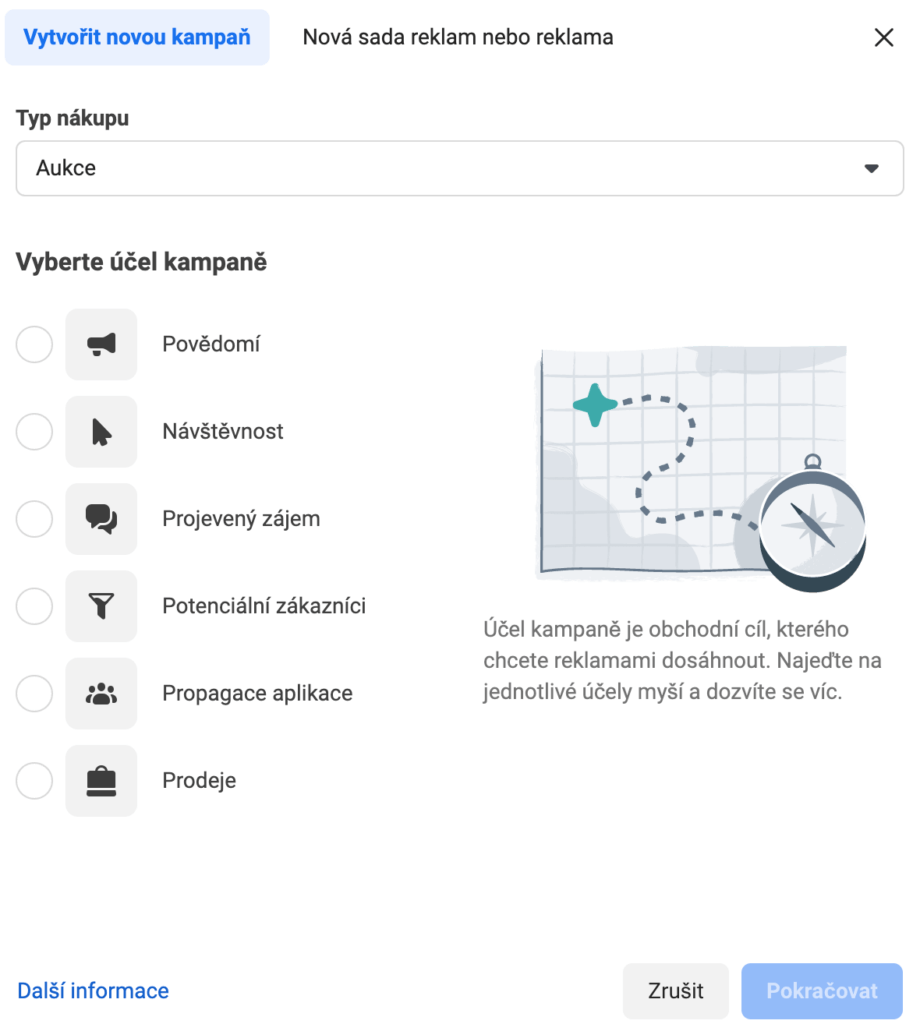
Facebook optimalizuje kampaně podle účelu, který nyní zvolíte. Máte na výběr ze 6 základních účelů kampaní.
Jak zvolit správný účel kampaně?
Rozhodněte se, jaký účel má kampaň plnit a podle toho zvolte, na jaký cíl se mají placené Facebook reklamy optimalizovat.
Nejčastějším účelem je optimalizace na konverze. Pokud budete mít méně než 50 konverzí na reklamní sestavu týdně, optimalizujte kampaně na konverzi níže v konverzním trychtýři (v případě e-shopu například na přidání do košíku) nebo na návštěvnost webu.
My jsme vybrali účel kampaně “Prodeje”, který budete pravděpodobně využívat nejčastěji. Nastavení kampaní se lehce liší podle zvoleného účelu.
V dalším kroku vyberte “Ručně vytvořená kampaň s účelem prodej”.

Jak pojmenovat kampaň?
Zde neexistuje správný způsob, ale musíte se v názvech hlavně vyznat. Ideálně by se v názvosloví měl vyznat také člověk, který po vás může v budoucnu správu kampaní převzít. 🙂
V názvosloví kampaní, sestav a reklam můžete použít například:
- Datum vytvoření
- Název klienta nebo jeho webu
- Účel kampaně
Doporučujeme zapnout optimalizaci rozpočtu na úrovni kampaně. Otestujte ale obě varianty.

#2 – Nastavení reklamní sestavy
V první fázi nastavení reklamní sestavy vyberte, kam chcete svojí reklamou uživatele odkazovat. Facebook vám nabízí hned několik možností, ale nejčastěji budete pravěpodobně odkazovat na web.
Vyberte Pixel, který máte implementovaný na webu, kama budete uživatele odkazovat. Následně vyberte konverzní událost. Pokud má váš web alespoň 10 konverzí denně, vyberte možnost “Nákup”. Jestli s e-shopem začínáte, zvolte raději možnost “Přidání do košíku”, aby měl Facebook více konverzních událostí a mohl kampaně cílit efektviněji.
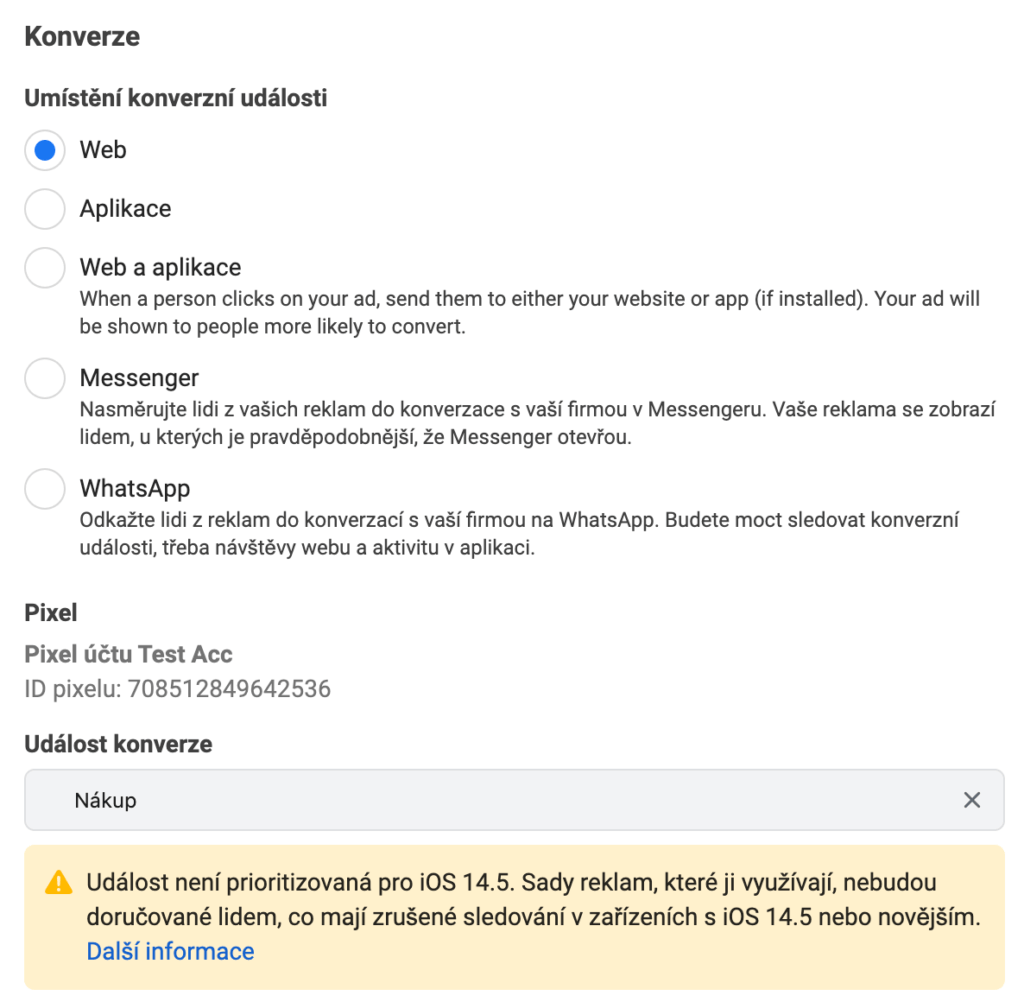
Nyní přichází na řadu klíčová část nastavení reklamní sestavy a tím je definice okruhu uživatelů, na který budete reklamu cílit. Můžete zde vybrat lokalitu, stanovit věkové rozmezí, vybrat pohlaví, zvolit jazyk a samozřejmě také zájmy.

Doporučení pro tvorbu okruhů uživatelů na Facebooku
- Nevytvářejte příliš úzké okruhy uživatelů. Facebook optimalizuje kampaně na základě strojového učení a potřebuje dostatečné množství dat, aby vyhodnotil, komu reklamu ukazovat a komu ne. Neexistuje správná minimální ani maximální velikost, testujte.
- Čím větší rozpočet na reklamu máte, tím větší publika
- Ukládejte si publika pro další použití. Usnadní vám to práci v budoucnu.
Chcete se o okruzích uživatelů dozvědět více? Přečtěte si náš článek o pěti důležitých okruzích uživatelů v reklamách na Facebooku.
V dalším kroku nastavte, kde se bude reklama zobrazovat. Pro plný přehled všech možností zobrazení klikněte na “Upravit umístění”.

Doporučení k umístění reklam
- Ve většině případů používejte automatické umístění a nechte na Facebooku, kde se reklama zobrazí.
- Nepoužívejte automatická umístění, pokud nemáte připravené správné grafické formáty reklam pro Stories, které by měly být ve formátu 9:16.
- Při najetí na jednotlivá umístění se vám na pravé straně ukáže náhled reklamy a pod ním specifikace daného formátu. Detailní přehled požadavků pro jednotlivé formáty naleznete v článku od Facebooku.
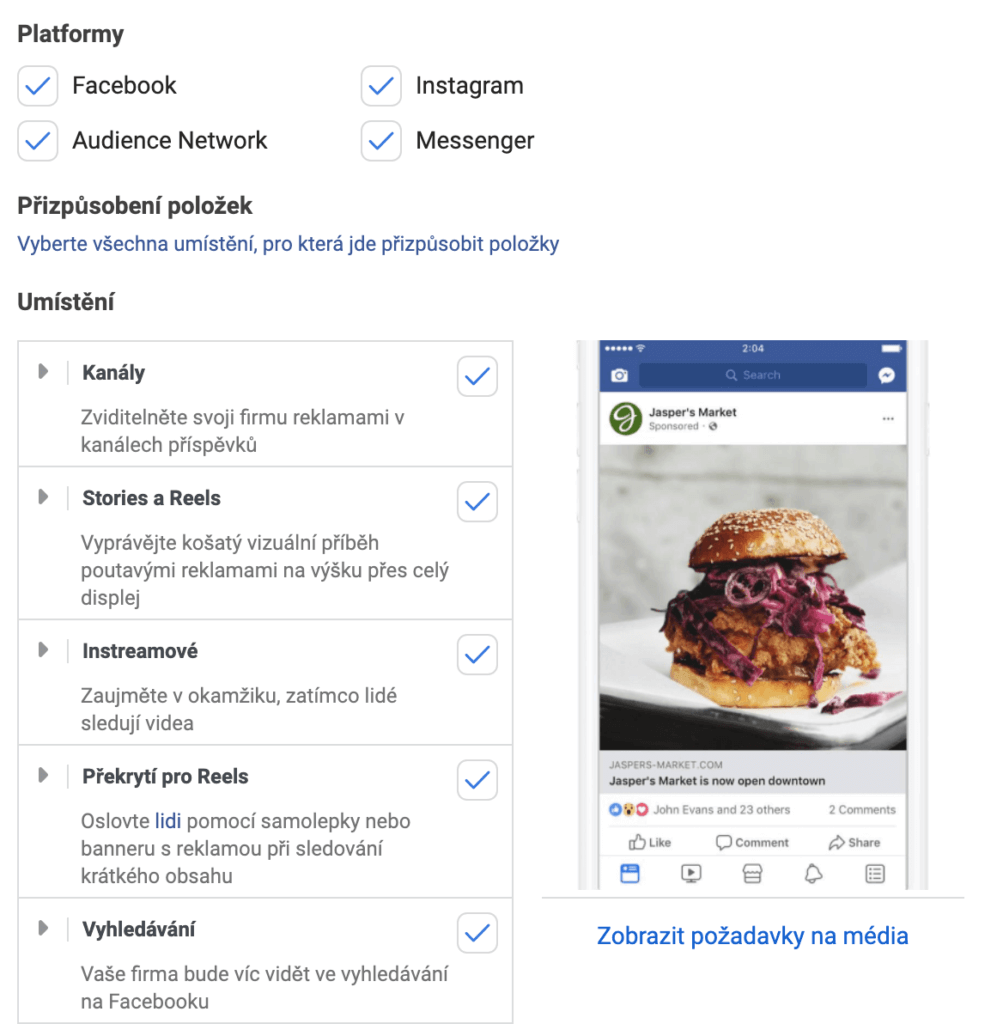
V poslední části reklamní sestavy vyberte atribuční okno pro započítávní konverzí z vašich reklam. Nastavení atribuce zajišťuje, aby konverze, pro které se systém optimalizuje, byly stejné jako ty, které chcete měřit. Pokud například nastavíte 1denní atribuci po kliknutí a zobrazení, systém se bude učit z konverzí, ke kterým dojde během jednoho dne, a reklamy bude zobrazovat těm lidem, u kterých je pravděpodobné, že v rámci jednoho dne konverzi provedou.
Po dokončení nastavení reklamní sestavy klikněte na “Pokračovat”.
#3 – Nastavení vzhledu reklamy
Poslední částí reklamní kampaně na Facebooku je příprava samotného vzhledu reklamy, kterou budete uživatele oslovovat. Myslete na to, že hlavním cílem reklamy je, aby zaujala! Lidé se na sociálních sítích chovají jako na dálnici a pokud vaše reklamy budou nudné a nevýrazné, budou je ignorovat. Vzhled a text reklamy je jedním z hlavních faktorů, který rozhoduje o úspěchu nebo neúspěchu kampaně.
V prvním kroku vyberte stránku a případně účet na Instagramu. Pokud účet na Instagramu nemáte, ale chcete zde propagovat svou reklamu, je to možné. Reklama na Instagramu bude mít ikonu a název shodný s vaší stránkou na Facebooku.
Máte tři možnosti, jak vytvořit vzhled reklamy na Facebooku a Instagramu.
- Použít již existující příspěvek z vaší stránky na Facebooku nebo na profilu Instagramu
- Vytvoříte tzv. Dark Post – skrytý příspevek (tuto variantu doporučujeme)
- Použít návrh reklam z Kreativního portálu
Pokud vytváříte reklamu od začátku, říká se jí Dark Post – nebude vidět na vaší stránce. Jediná možnost, jak Dark Post může někdo dohledat, je v knihovně reklam na Facebooku. Tuto možnost budete pravděpodobně využívat nejčastěji.
Jestli chcete sponzorovat již existující příspěvky na stránce, učiňte tak vždy pomocí účtu pro reklamu a nepoužívejte tlačítko “Sponzorovat příspěvek”, které máte u každého příspěvku na stránce.
V další části si zvolíte Formát reklamy. Na výběr máte z rotujícího formátu, obrázku nebo videa, a případně také sbírky. Určitě otestujte všechny formáty, ale nyní začneme s klasickým obrázkem, který budete pravděpoobně používat nejčastěji.
V části Obsah reklam napíšete jednotlivé texty a přidáte obrázek nebo video pro vaši reklamu. Nyní si dejte obzvlášť záležet, protože zde nastavujete finální vzhled vašich reklam a každý případný překlep v textu, URL nebo nedokonalost v kreativě zásadně ovlivní celkový výsledek kampaně. Nezapomeňte také zvolit správnou výzvu k akci.
Více o tom, jak napsat text pro Facebookovou reklamu se dozvíte v našem článku.
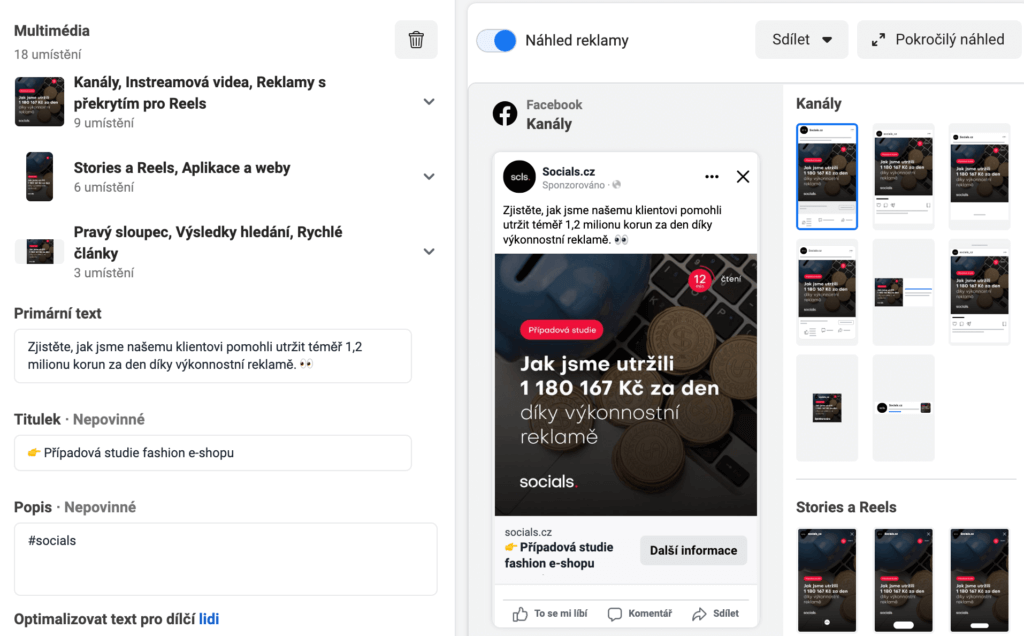
V poslední části s názvem “Sledování” nezapomeňte zapnout měření pomocí Facebook Pixelu a pokud z reklamy odkazujete na web, nezapomeňte přidat UTM parametry.
UTM Parametry vám umožní sledovat výsledky reklam v Google Analytics. Když UTM parametry nepřidáte, veškerou návštěvnost uvidíte v Google Analytics jako facebook.com / referral.
Jak přidat UTM parametry do reklam?
Možností, jak přidat UTM parametry do reklam, je více, ale ukážeme si dvě nejlehčí a nejvíce efektivní.
- Vytvořte si UTM parametry přímo v nástroji Facebook Ads manager. Stačí kliknout na “Vytvořit UTM parametr”. Zobrazí se vám tabulka, ve které můžete nastavit statické nebo dynamické parametry.
- Dalším způsobem je použít níže uvedený kód a vložit ho do tabulky “UTM parametry”. Stejný parametr můžete vytvořit také pomocí první varianty, ale pokud chcete dynamicky sledovat kampaně, sestavy a také reklamy v Google Analytics, je tato možnost rychlejší a jednodušší.
utm_source=facebook.com&utm_medium=cpc&utm_campaign={{campaign.name}}&utm_content={{adset.name}}&utm_keyword={{ad.name}}
POZOR! Když použijete dynamické UTM a následně upravíte název kampaně, sestavy nebo reklamy, změna se v UTM nezohlední a názvy se budou propisovat do Google Analytics pod původním označením!
Pokud uděláte chybu v některém z názvů a přijdete na ni krátce po spuštění, doporučujeme kampaň duplikovat, a tím UTM parametry resetovat.
Doporučení k nastavení vzhledu reklamy:
- Vždy si zkontrolujte, jak vaše reklama vypadá v jednotlivých umístěních. Pokud nebudete se vzhledem spokojeni, můžete pro dané zobrazení reklamu upravit. Stačí v prostředním sloupci vybrat umístění a kliknout na “Upravit”.
- Nezapomeňte zapnout Facebook Pixel a doplnit UTM parametry, abyste mohli reklamy optimalizovat podle jejich výsledků.
Shrnutí
Když si poprvé otevřete Facebook Ads Manager, bude vám nejspíše nástroj připadat komplikovaný. Vyhraďte si pár hodin a celý nástroj si projděte. Brzy se v něm budete cítit jako ryba ve vodě.
Až se ve správci reklam budete orientovat, vytváření úspěšných reklam na Facebooku a Instagramu pro vás bude hračka.
Doufáme, že vám článek do začátku pomůže. Pokud se chcete vyvarovat chyb hned od prvních reklam, podívejte se na náš článek o nejčastějších chybách ve správě reklam na Facebooku.
Správa placené reklamy na Facebooku je velmi komplexní a měli byste ji věnovat větší množství času, jinak s velkou pravděpodobností nedosáhnete kýžených výsledků.
Přečtěte si také náš článek o optimalizaci konverzního poměru pro e-shopy. A pokud děláte reklamu na Facebooku pro e-shop, nastavte si pomocí našeho návodu kolonku PNO.